Videon muokkaaminen ei ole enää vain ammattilaisille, jotka omistavat kalliita ohjelmistoja ja tehokkaita tietokoneita. Myös sinun älypuhelimesivoi tuottaa halutut tulokset. Oikeiden sovellusten ja vähän asiantuntemuksen avulla voit leikata, säätää ja muokata videoita, olivatpa ne sitten kuvattu älypuhelimellasi tai muulla kameralla. Käydään yhdessä läpi vaiheet, joita tarvitset videojesi muokkaamiseen suoraan älypuhelimellasi.
Tärkeimmät havainnot
- Älypuhelimet tarjoavat tehokkaita mahdollisuuksia videon muokkaamiseen.
- Sovelluksilla kuten Filmic Pro ja Premiere Rush voit helposti leikata ja säätää videoita.
- Älypuhelimen varma käyttö sekä sovellusten oikea käsittely ovat ratkaisevia menestyksen kannalta.
Vaiheittainen opas
Videon tehokasta muokkaamista varten käy läpi seuraavat vaiheet:
1. Videoiden siirtäminen älypuhelimeen
Ensimmäinen vaihe on siirtää video tiedostosi älypuhelimeesi. Voit tehdä tämän SD-kortin sovittimen avulla, mikä on erityisen kätevää, jos olet kuvannut GoPro:lla tai järjestelmäkameralla.
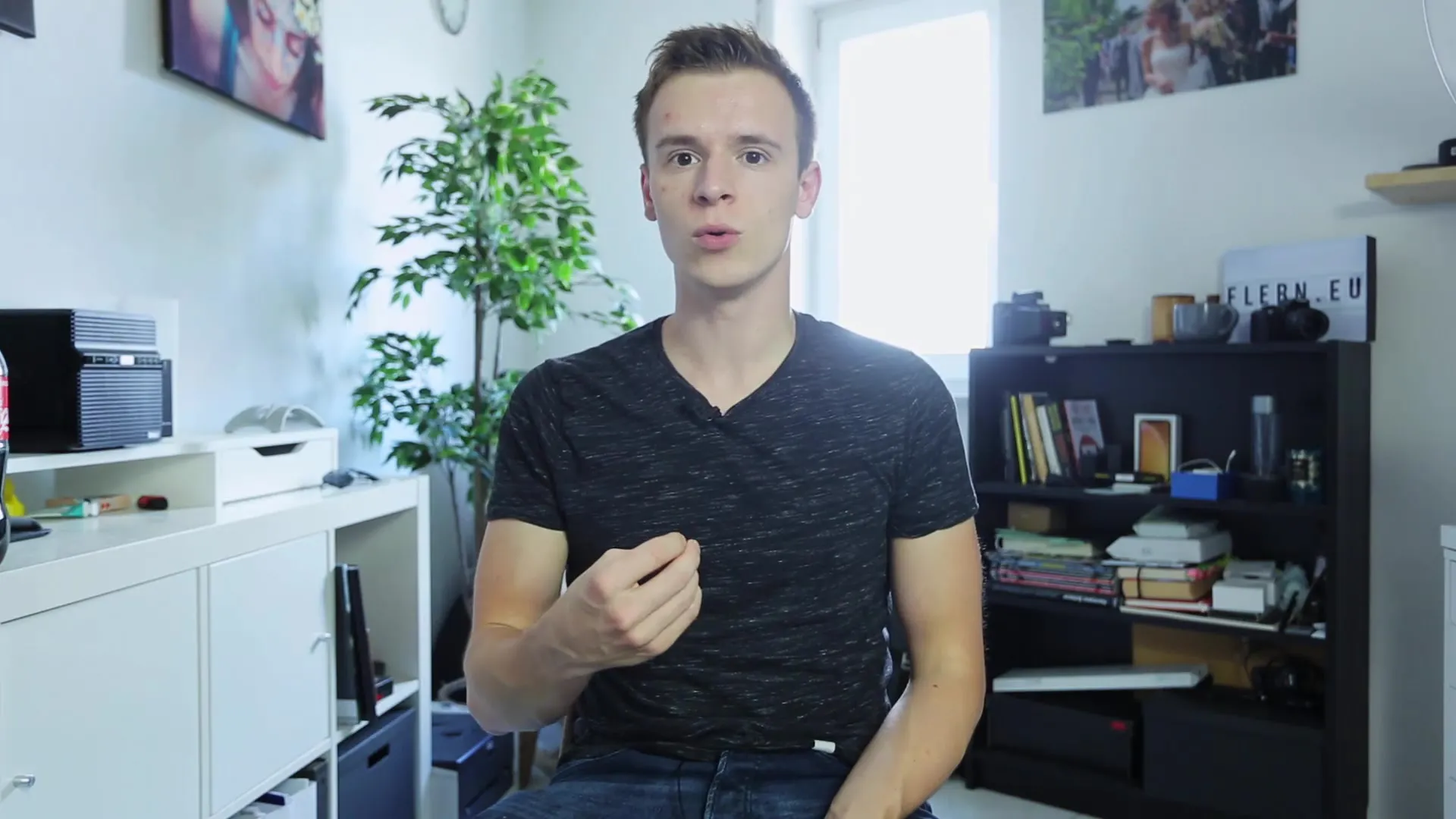
2. Filmic Pro:lla perusasetukset
Kun video on älypuhelimellasi, voit käyttää Filmic Pro -sovellusta tehdäksesi perustason säätöjä. Täällä voit muuttaa altistusta, kontrastia ja kylläisyyttä. Nämä perussäädöt ovat ratkaisevia videon ilmeen parantamiseksi.
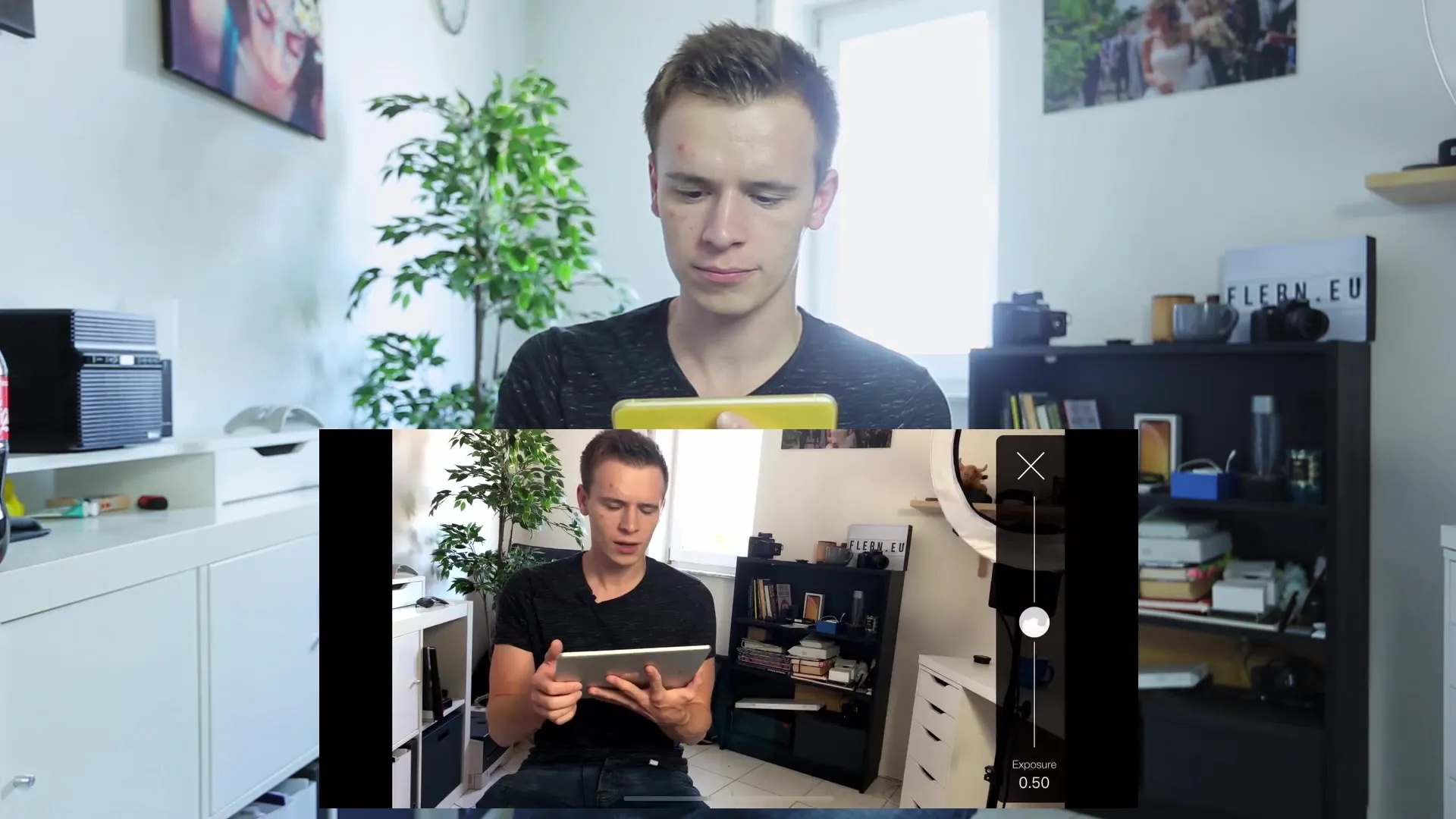
3. Muokattu video vientiin
Tarkista tekemäsi muutokset ja vie muokattu video valokuvakirjastoon, jotta voit ladata sen toiseen sovellukseen. Tämä on tärkeää, sillä Filmic Pro:ssa muokattuja elokuvia ei voi muokata suoraan ulkoisesti.
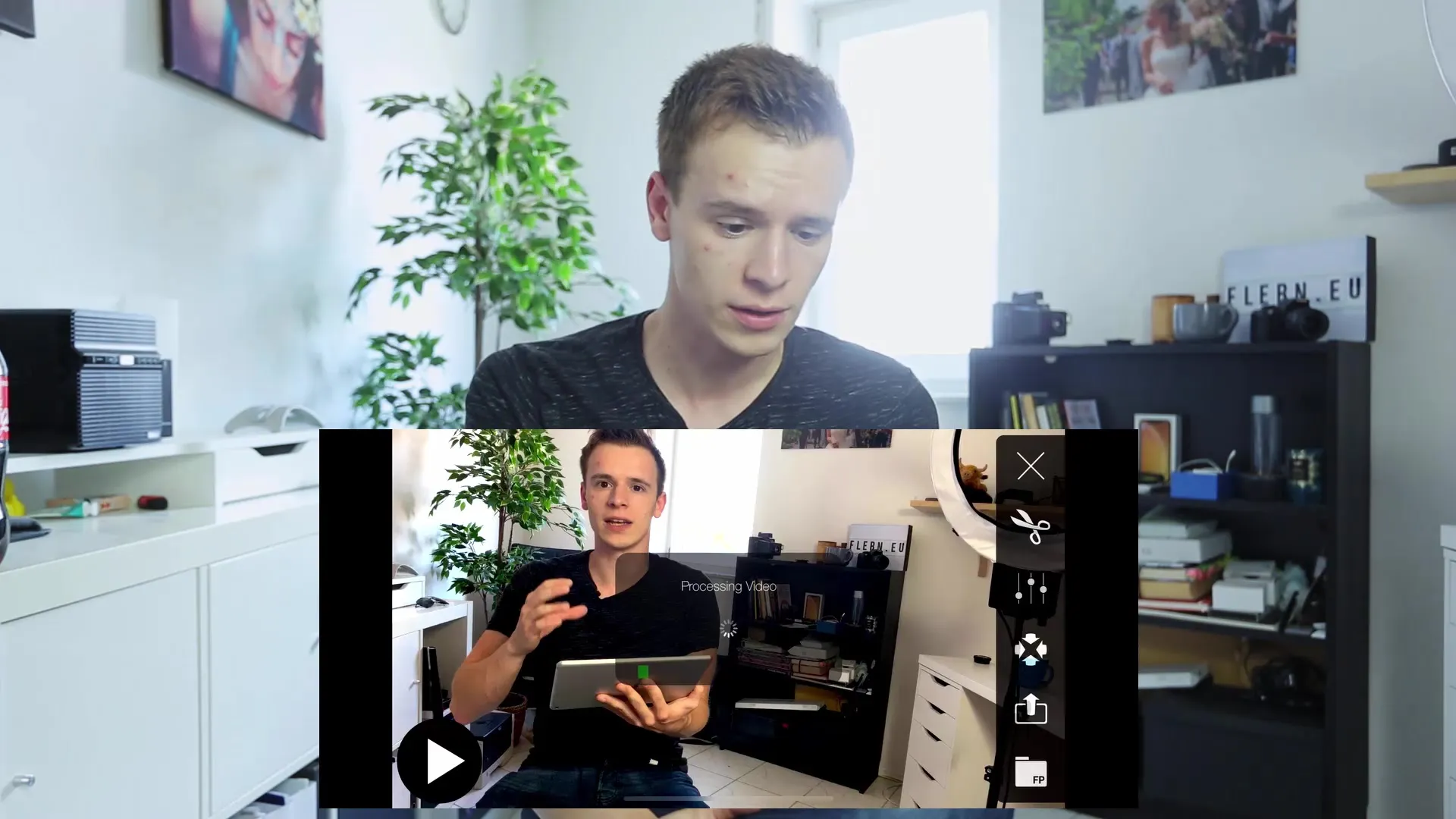
4. Premiere Rush leikkaamiseen
Seuraavaksi astuu kuvaan Premiere Rush. Tämän sovelluksen avulla voit leikata videota. Aloita uusi projekti ja lataa muokattu videosi valokuvakirjastostasi. Nyt voit käyttää aikajanasi leikkausten tekemiseen ja ei-toivottujen osien poistamiseen videostasi.
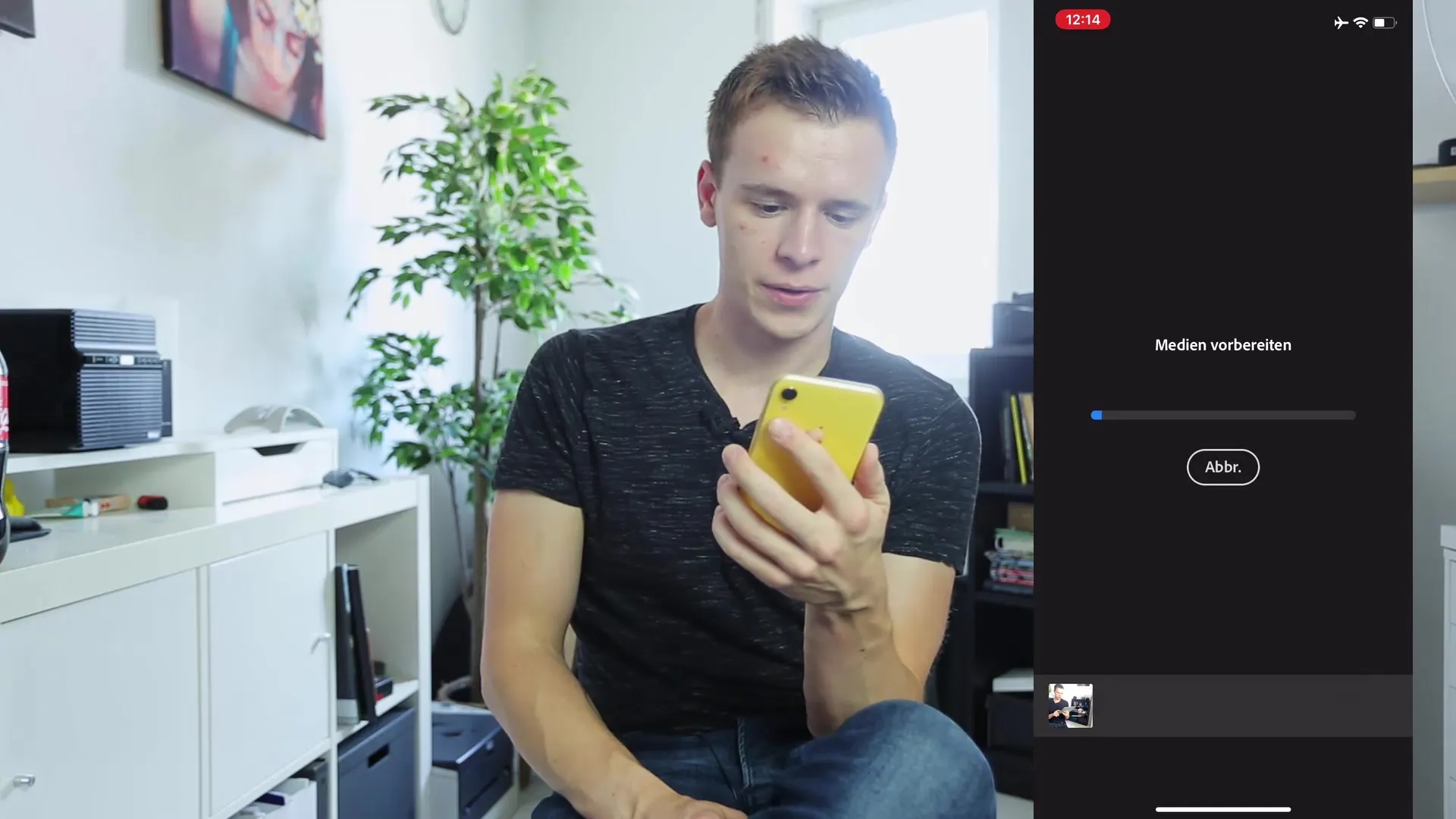
5. Projektiasetukset ja leikkaaminen
Premiere Rushissa sinulla on monia ominaisuuksia videosi leikkaamiseen. Valitse tarkka kohta, jossa haluat leikata, tee leikkuu ja poista ei-toivottuja klippejä. Voit myös säätää äänenvoimakkuutta tai aktivoida kohinan vähentämisen parantaaksesi äänenlaatua.
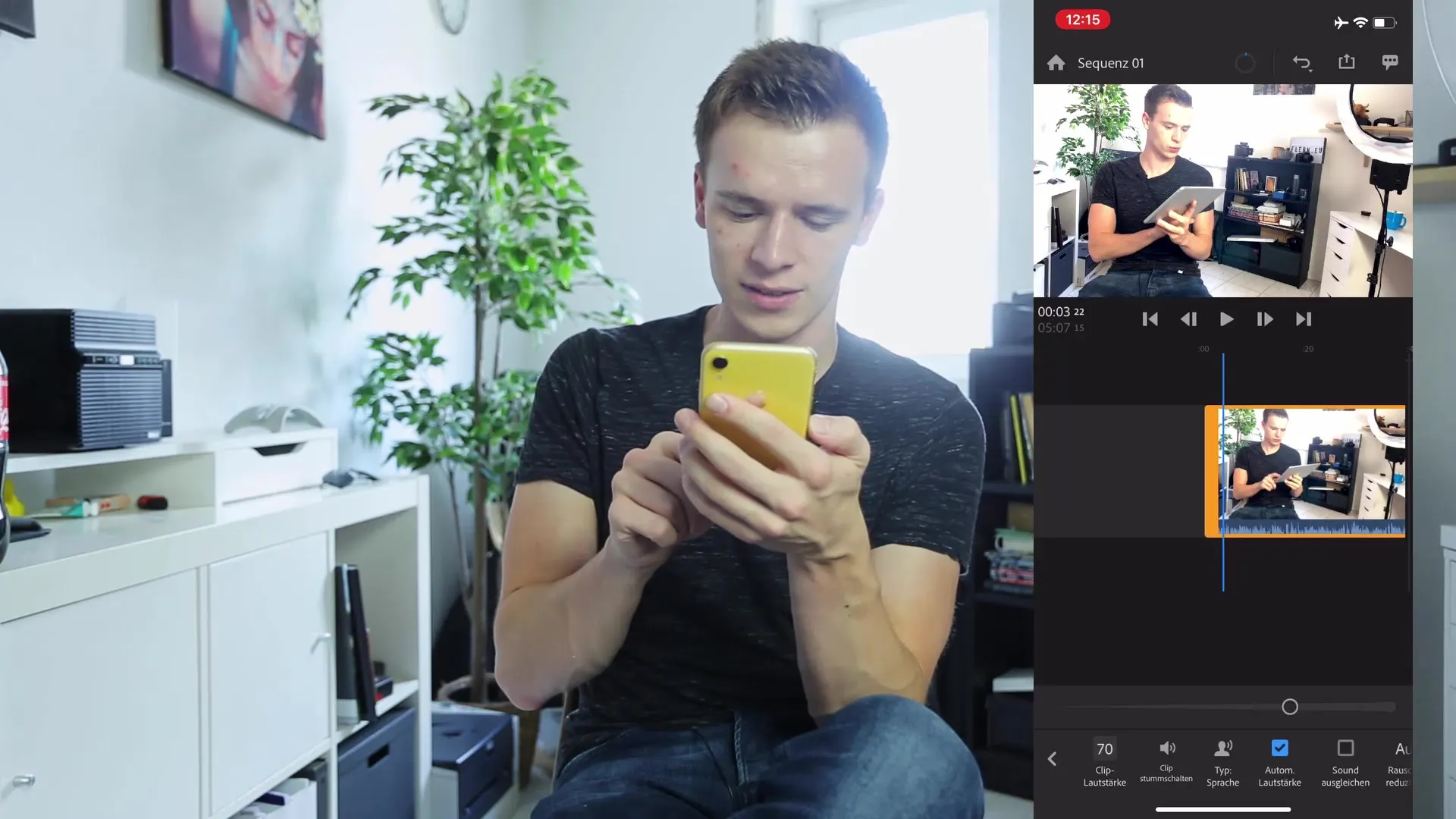
6. Väriharjoittelu
Tärkeä osa videon muokkaamista on värin säätö. Premiere Rushissa voit valita erilaisia värimalleja tai säätää valotusta, kontrastia, lämpötilaa ja kuvan dynamiikkaa manuaalisesti. Kokeile asetuksia saadaksesi haluamasi ilmeen videollesi.
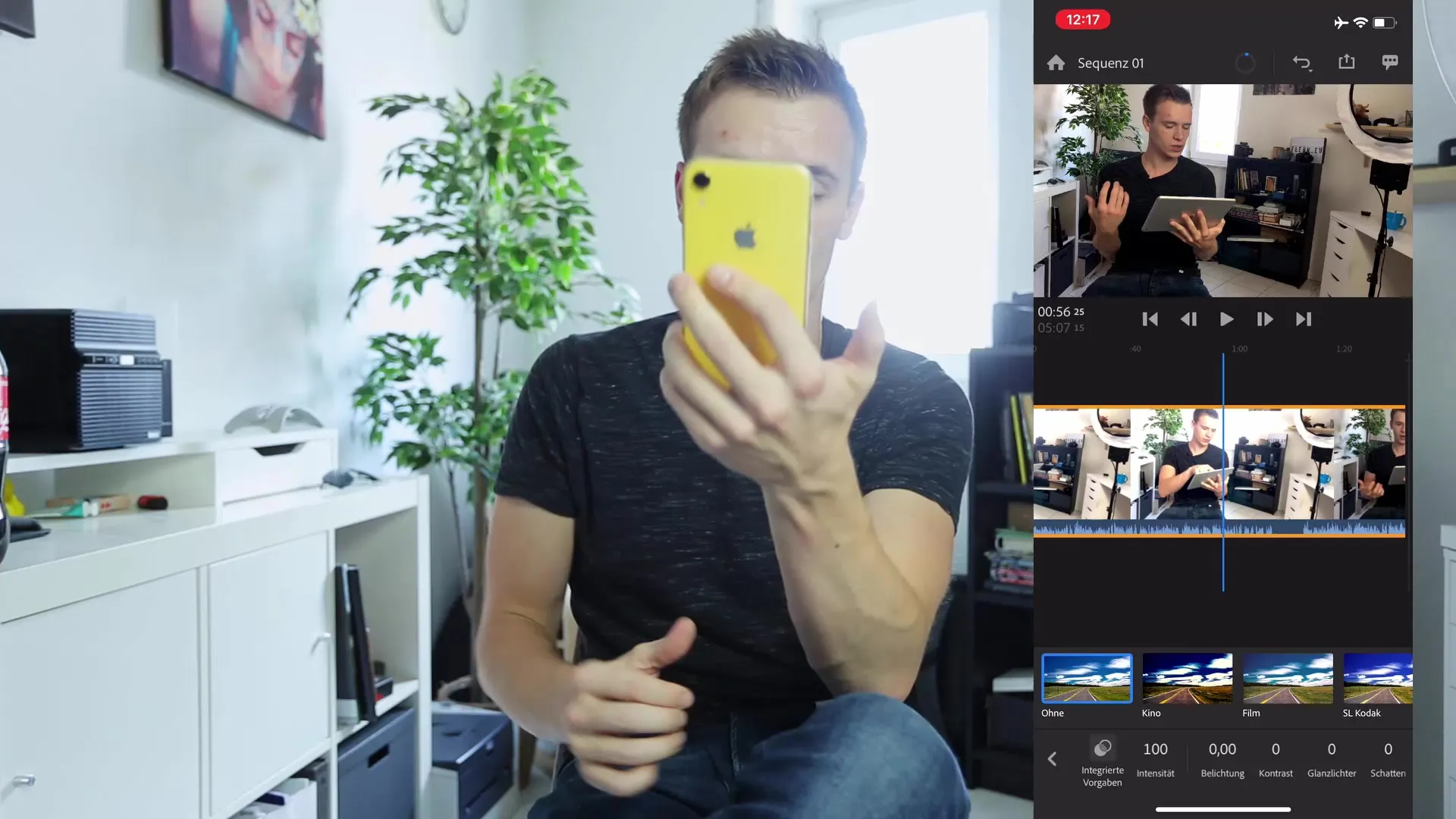
7. Edistyneet säädöt
Enemmän luovaa vapautta varten voit myös työskennellä nopeusvaikutusten kanssa. Aikaväli- ja hidastusefektit voivat luoda ylellisiä visuaalisia kokemuksia, mutta muista käyttää oikeita klippejä tähän.
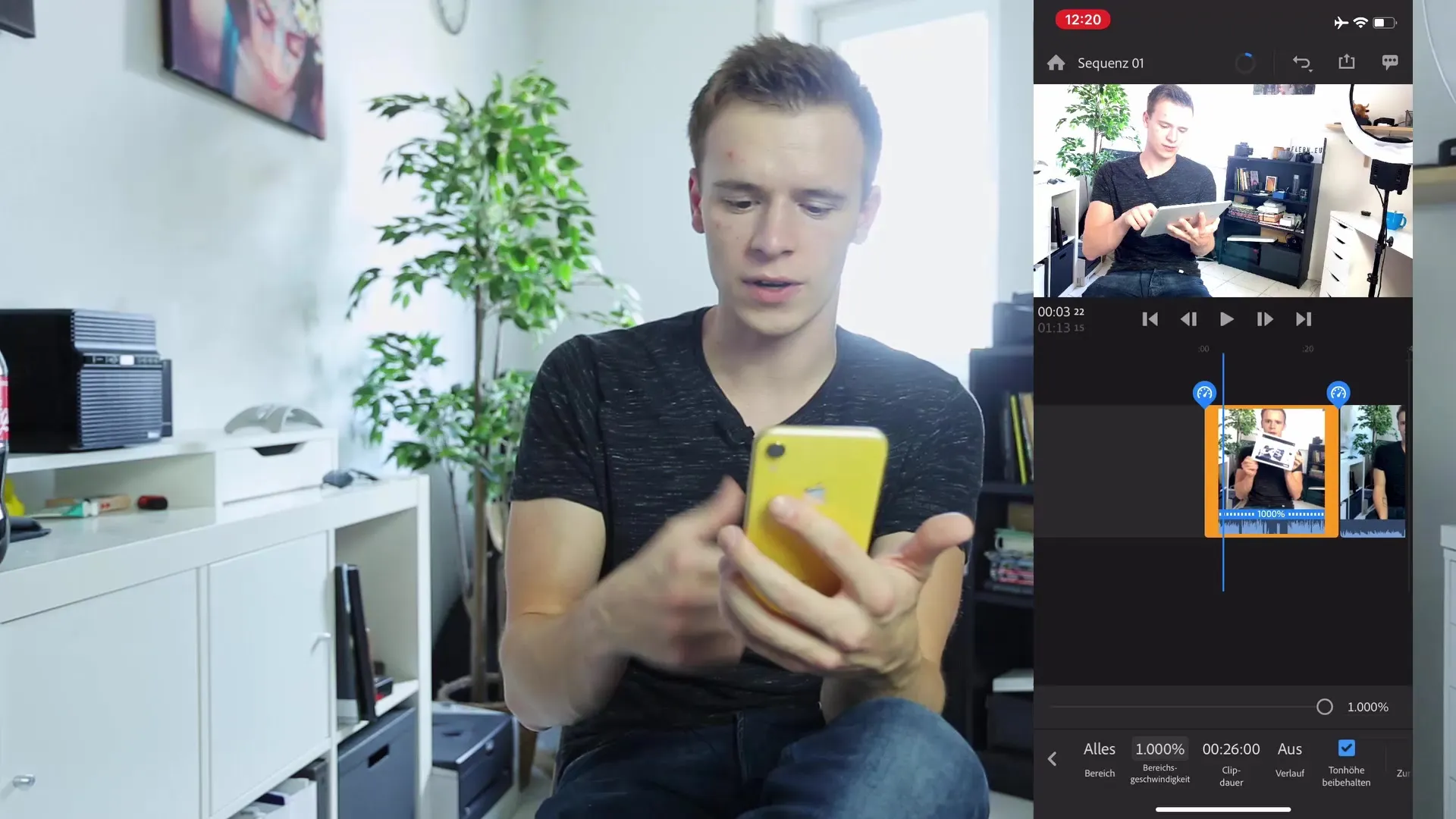
8. Lisää erityisiä efektejä
Lisää siirtymiä klippien välillä luodaksesi sujuvan siirtymän tai kokeile kuva kuvassa -toimintoja tehdäksesi videoistasi houkuttelevampia.
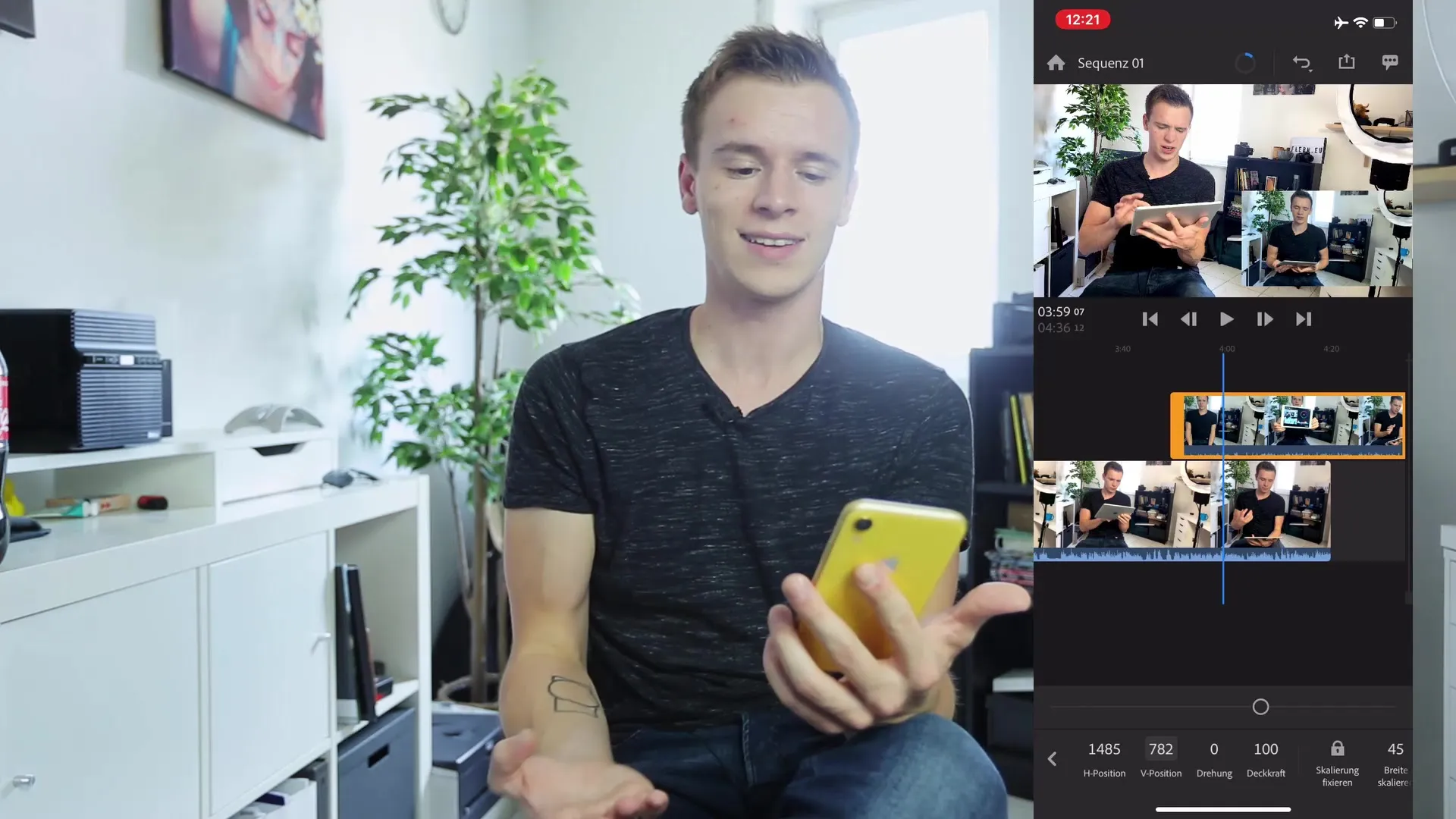
9. Musiikin valinta ja lopullinen vienti
Lopuksi voit lisätä musiikkia, jotta voit elävöittää videosi. Muista käyttää oikeita lisenssejä. Kun kaikki on mieleistäsi, siirry vientipainikkeeseen ja valitse haluamasi laatua koskevat asetukset tallentaaksesi videosi mahdollisimman korkealaatuisena.
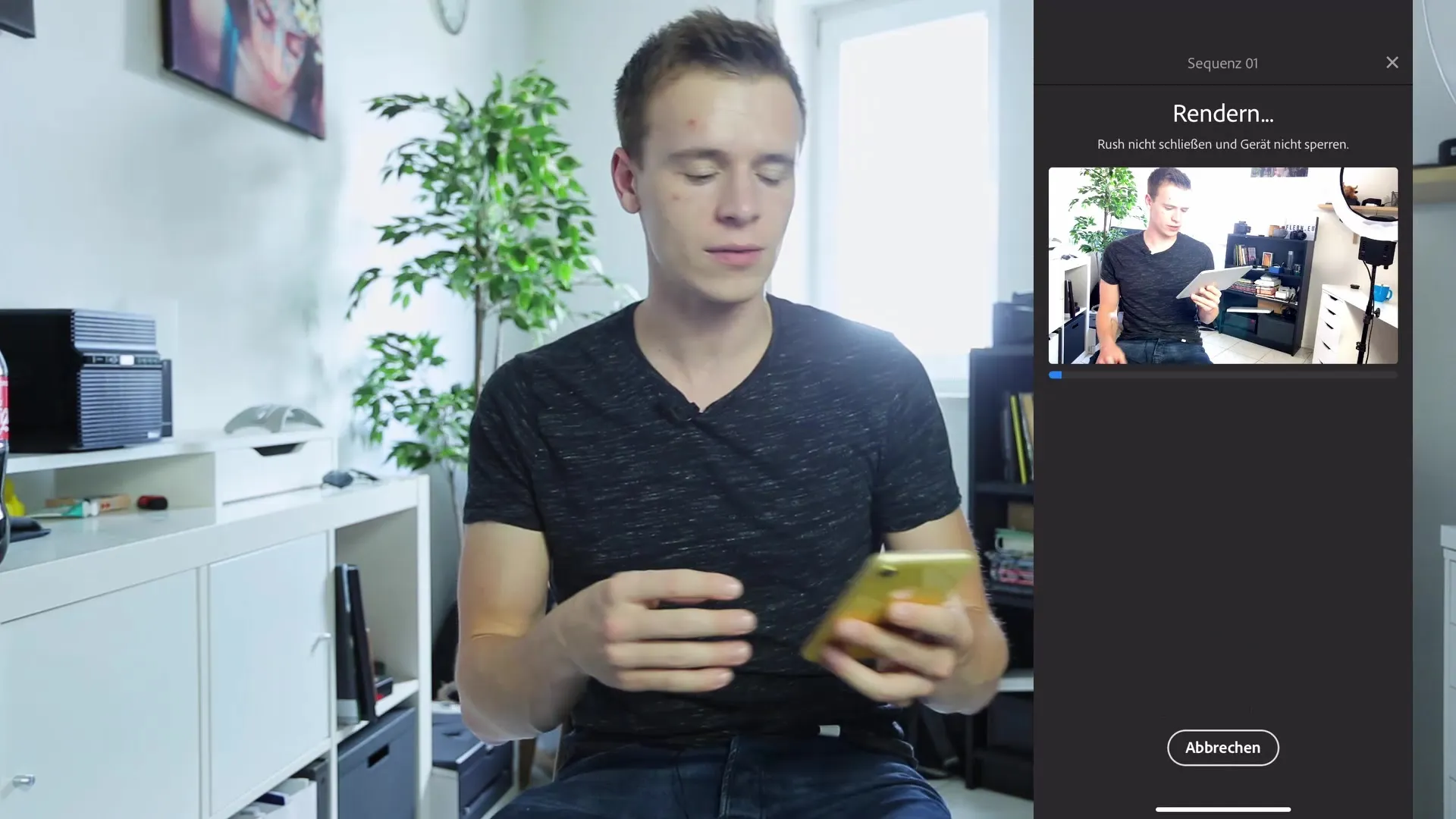
Yhteenveto – videon muokkaaminen ja väriharjoittelu älypuhelimella
Olet oppinut videon muokkauksen perusteet älypuhelimellasi. Ensimmäisistä kuvista Filmic Pro -ohjelmalla muokkaamiseen ja lopulliseen leikkaamiseen Premiere Rushissa – kaikki vaiheet ovat mahdollisia ilman tietokonetta. Kokeile ominaisuuksia ja katso, mitä kaikkea voit saavuttaa. Luovuutesi on rajoittava tekijä, ei tekniikka!
UKK
Kuinka voin siirtää videoita kamerastani älypuhelimeeni?Käytä SD-kortin sovitinta siirtääksesi videot älypuhelimeesi.
Mitkä sovellukset sopivat parhaiten älypuhelimilla tapahtuvaan videon muokkaukseen?Filmic Pro ja Premiere Rush ovat erittäin suositeltavia sovelluksia videon muokkaukseen.
Voinko lisätä musiikkia videoihini?Kyllä, voit lisätä musiikkia videoihisi sovelluksissa kuten Premiere Rush, mutta muista huomioida lisensointi.
Kuinka voin tehdä väriharjoittelua Premiere Rushissa?Premiere Rushissa voit säätää väri- ja valotussäätöjä päästäksesi haluamaasi ilmeeseen.
Voinko myös tehdä hidastusvaikutuksia?Kyllä, mutta varmista, että klippi on kuvattu korkealla kuvataajuudella, jotta saat sujuvan hidastusvaikutuksen.


